centos7 升级Python3.6.x 以及用Django搭建第一个项目
centos7 升级Python3.6.x 以及用Django搭建第一个项目
教程之前 还是先来一句引战的话:PHP是世界上最好的语言!
好了,接下来看看最近很火的Python安装和Django搭建项目
首先 创建一个虚拟机 centos7 的环境
不建议用centos6来玩Python3.6 别问我为什么 有兴趣的话 你可以试下
因为centos7系统安装的是Minimal 所以要先更新一些前置
但是当yum update的时候出现上面这个错误,这时候就要去修改下ONBOOT 改成yes 位置在
# vi /etc/sysconfig/network-scripts/ifcfg-enxxxx
具体名可以用tab键选中
改成yes后重启虚拟机 登录后可以用 ping baidu.com 看看网络是否正常
Minimal 版本的 执行3个前置命令
# yum update
# yum -y groupinstall base
# yum -y install gcc gcc-c++ make automake openssl openssl-devel ncurses ncurses-devel pcre pcre-devel curl-devel lrzsz patch vixie-cron tcl dstat bison flex screen \telnet iftop bash iotop strace mtr sysstat lsof bind-utils telnet rsync libtool libtool-ltdl libtool-ltdl-devel ntp perl-libwww-perl \libpcap libpcap-devel libxml2.x86_64 libxml2-devel.x86_64 bc libpng libpng-devel libjpeg-turbo libjpeg-turbo-devel freetype freetype-devel zlib zlib-devel libmcrypt libmcrypt-devel
如果过程中出现y/d/N 的对话,直接输入y就行了。
安装可能要一些时间。
.....
安装好了的话这时候我们进入主题 先看下目前系统的python版本
Centos 7 默认的python版本是2.7
然后我们升级官方最新版的3.6
先去官网看下最新版本 https://www.python.org/downloads/
找到
我这边用的是xz版本的
把下载链接复制出来 用 wget 来下载
下载后 我这里是解压到/usr/local/下
# tar xvf Python-3.6.3.tar.xz -C /usr/local/
然后在解压后的3.6.3目录下编译
# ./configure
# make && make install
都好了之后呢 看看现在的python版本 还是2.7.5,别着急 这样做就行了
先使用# ls -al /usr/bin/python 查看下这个软链接指向的文件
然后将原来的python软连接重名
# mv /usr/bin/python /usr/bin/python2.7.5
(这个名称可以自行定义)
接着
# ln -s /usr/local/bin/python3.6 /usr/bin/python
这时候再看看 python -V 的版本是不是变成最新的了
Python到这里搞定 接下来就是django了
———————————————————————————————————————————————
特别备注下 因为默认python的更改 所以yum可能会报错
# vim /etc/bin/yum
第一行的 /usr/bin/python 改成 /usr/bin/python2.7 保存即可
为了安全 可以重启linux继续下面的操作
这里就开始Django了
既然前面我们已经把python搞定了 那么我们就可以直接用 pip 命令直接安装 django了
# pip3 install Django==2.0
等待安装好之后 进入python
# python >>>import django
如果没有报错 就说明django安装成功
然后就是创建项目了
可以在 /home 下 mkdir一个 wwwroot
然后进入 /home/wwwroot/ 执行
# django-admin startproject myapp
这样就在wwwroot下面创建了一个myapp的项目文件夹
进入myapp项目,执行
# python manage.py runserver
这时候可能会报错 比如
没关系 少什么装什么
直接装sqlite3
# yum install sqlite-devel
执行安装sqlite3 过程中如果出现上图错误 不要慌 【如果没有出现直接跳过】
# vim /usr/libexec/urlgrabber-ext-down
跟修改yum 一样 把第一句的 /usr/local/python 改成 /usr/local/python2.7 保存后继续执行上面的sqlite3安装
安装成功后 再次到 /usr/local/Python-3.6.3/ 下 重新编译python
# ./configure
# make && make install
OK之后 重新回到myapp的项目下 执行
# python manage.py runserver
当你看到这个界面 说明你的python 已经运行成功!!!
恭喜你!!!
项目到这里就搭建好了 那要怎么在浏览器上访问呢?因为linux是无视图版本的 所以我们得依靠你的电脑来访问
首先确保你现在的虚拟机环境网络是用NAT方式 然后用 ifconfig 看下你现在的局域网ip
关闭centos7的防火墙
# systemctl stop firewalld.service
因为上面我们已经运行了myapp这个项目 用Ctrl+C或者Ctrl+Z先退出 确保安全可以用lsof -i:8000命令看看8000端口进程是否被占用 如果被占用 可以kill -9 杀死
然后到myapp项目下 执行
# python manage.py runserver 0:8000
切换视线到你的电脑
在电脑上打开浏览器 输入 http://你的局域网ip:8000
比如我这边打开的是这样的
显然这是一个错误的页面 提示大概说的是访问的IP不在授权范围 怎么办呢? 不要急 到Django创建的myapp项目下一个同名myapp目录下 打开settings.py文件
找到ALLOWED_HOSTS = [] 这一行 换成 ALLOWED_HOSTS = ['*']
保存后返回到myapp项目的目录下 继续
# python manage.py runserver 0:8000
这时候切换到你的电脑桌面浏览器上 继续访问刚才的地址 这时候的页面应该是这样的!
至此 被列入教科书的python语言 你已经入门了!
说不定以后年纪大了还能回老家当个计算机老师 或者开个培训班?
2018年起,Python 列入全国计算机等级考试
除了中小学的变动之外,教育部考试中心于 2017 年 10 月 11 日发布全国计算机等级考试(NCRE)体系调整的通知。
另外 想看更多关于运维教程的朋友们 可以到 https://my.oschina.net/longquan/
专业的运维博客,你值得拥有!
我只是业余的!
声明:版权所有,违者必究 | 如未注明,均为原创 | 本网站采用 BY-NC-SA 协议进行授权
转载:转载请注明原文链接,违者必究 - :https://www.wolfcode.net/info/95/